Huawei acaba de lanzar su último teléfono inteligente P40 de la serie P, que hace que muchos usuarios de Android, incluso los usuarios de iOS, ansiosos por cambiar de sus teléfonos antiguos al nuevo P40. Sin embargo, a muchos usuarios de teléfonos móviles, incluido yo, les gusta almacenar muchas fotos en nuestros teléfonos, lo que nos preocupa más o menos que estas fotos permanezcan en los teléfonos viejos. Transferir datos de Android a Android, es decir, la transferencia entre teléfonos móviles del mismo sistema puede ser relativamente simple, pero si el teléfono antiguo es un iPhone, ¿cómo debemos transferir fotos de iPhone a Huawei?
En este artículo, compartiré con ustedes mi propia experiencia en la transferencia de fotos con éxito desde iPhone al teléfono Huawei, y le diré qué método vale la pena intentarlo.
Forma 1: Cómo transferir fotos de iPhone a Huawei con transferencia para móvil (¡1 clic en el método!)
El método más rápido para copiar fotos del iPhone a Huawei:
¡Relájate! Aquí hay una herramienta de transferencia profesional llamada Mobilekin Transfer for Mobile es muy recomendable que maneje la transferencia de fotos de iPhone a Huawei Mobile. Esta es una herramienta de transferencia de teléfono a teléfono muy práctica y 100% segura, que no solo puede transferir imágenes en varios formatos, sino también otros archivos de teléfonos móviles, como contactos, mensajes, registros de llamadas, videos, música, aplicaciones, etc., de un dispositivo a otro sin preocuparse por la pérdida o deleción de datos.
Aquí están los modelos de dispositivos iPhone y Huawei que son compatibles con este programa:
- iPhone: iPhone 14/14 Pro/14 Pro Max, iPhone 13/12/11/XS/XS MAX/XR, iPhone 8/8 más, iPhone 7 Plus/7, iPhone 6 Plus/6, iPhone 5S/5C/5, etc.
- Huawei: Huawei P40/P30/P20/P10 (Pro), Mate 30/20/10, Ascend P9/P8/P7/P6, etc.
La transferencia para dispositivos móviles tiene una interfaz simple y fácil de usar que le permite completar todo el proceso de transferencia en unos minutos sin obstáculos. Puede descargar este software haciendo clic en el botón Descargar a continuación y luego seguir las instrucciones en pantalla para instalarlo. Después de completar la instalación, puede consultar la siguiente guía para iniciar la transmisión.
![]()
![]()
Pasos para usar la transferencia para dispositivos móviles para copiar fotos desde iPhone a Huawei:
Paso 1. Inicie la transferencia para el programa móvil y use dos cables USB coincidentes para conectar el teléfono iPhone y Huawei a la computadora. Después de que el programa detecte los dos teléfonos, el software detecta los teléfonos inteligentes con éxito, verá una interfaz como a continuación.
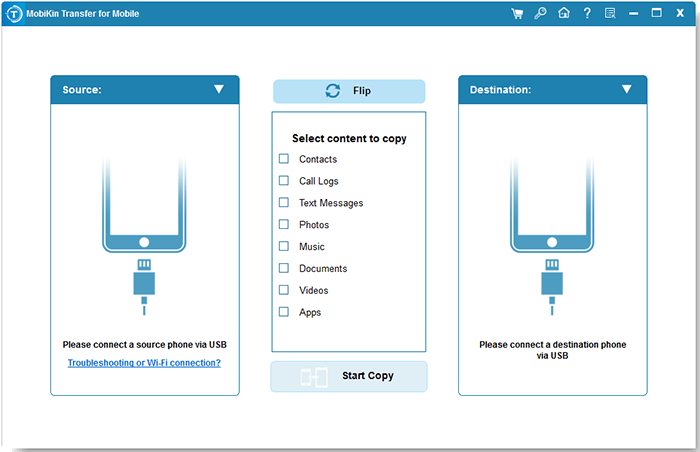
Paso 2. Desde la interfaz del programa, puede ver que los dos teléfonos se muestran uno al lado del otro. Aquí debe configurar iPhone como dispositivo fuente y Huawei como dispositivo de destino para que pueda transferir fotos de iPhone a Huawei P20 Pro/P30/P40.
Puede hacer clic en el botón «Flip» para colocar a Huawei como el teléfono fuente si desea transferir datos de Huawei a iPhone.
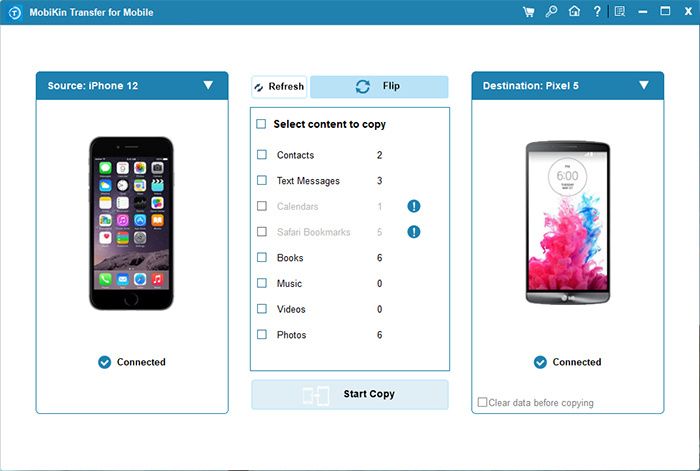
Paso 3. Ahora, es hora de seleccionar los datos que desea transferir de iPhone a Huawei. Debido a que debe transferir fotos aquí, debe marcar la pestaña «Fotos» de la lista de tipos de datos, y luego hacer clic en el botón «Iniciar copia» para comenzar el proceso de transferencia.
![]()
![]()
Compruebe si necesita:
Forma 2: ¿Cómo transfiero fotos de iPhone a Huawei a través de Drag & Drop
Si está utilizando una PC con Windows, puede seguir los pasos a continuación para transferir imágenes desde iPhone 11/11 Pro Max/XS Max/XS/XR a Huawei sin instalar software, pero a través de la simple drag-n-drop.
Paso 1: Conecte su iPhone a su PC con Windows a través de un cable USB proporcionado por Apple.
Paso 2: Después de la conexión, puede ir a «mi computadora» para ver que el iPhone se enumera en el explorador de archivos.
Paso 3: Haga doble clic en el icono del iPhone para encontrar la carpeta «DCIM», abrirla y verá que todas las fotos de su iPhone se almacenan aquí.
Paso 4: Conecte su teléfono Huawei a la PC, arrastre sus fotos deseadas desde la carpeta DCIM del iPhone y déjelo caer al teléfono Huawei.
Ok, todas las fotos de su iPhone se han transferido correctamente a su nuevo teléfono Huawei ahora.

Forma 3: Transfiera fotos de iPhone a Huawei P20 Lite/P30/P40 a través de Google Drive
El servicio de almacenamiento en la nube también es una forma muy popular de lograr la transmisión de datos entre diferentes dispositivos. Establezca Google Drive, un servicio en la nube relativamente conocido, como ejemplo. En primer lugar, los usuarios pueden hacer una copia de seguridad de los datos de iPhone a Google Drive, y luego iniciar sesión en la cuenta de Google que usa para la copia de seguridad en el dispositivo Huawei. Después de eso, puede descargar los datos de Google Drive al dispositivo Huawei.
Veamos los pasos detallados sobre cómo mover fotos del iPhone a Huawei usando Google Drive.
Paso 1: Instale y inicie Google Drive en su iPhone.
Paso 2: Haga clic en el icono del menú, que sería un icono de engranaje, y luego haga clic en la opción «Copia de seguridad».
Paso 3: Puede cambiar la configuración de copia de seguridad y luego desplazarse hacia abajo hasta la parte inferior de la pantalla para tocar la opción «Iniciar copia de seguridad».
Paso 4: Todas las fotos de su iPhone estarán respaldadas a Google Drive. Ahora puede recurrir a su teléfono Huawei, ejecutar Google Drive e iniciar sesión en la misma cuenta de Google.
Paso 5: Puede ver todas las fotos respaldadas en Google Drive y descargarlas directamente a su dispositivo Huawei.
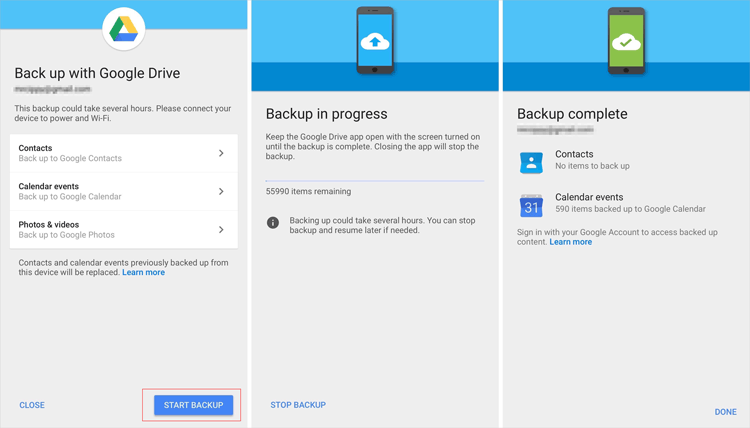
Compruebe si necesita:
Forma 4: Transfiera fotos de iPhone a Huawei sin computadora pero a través de iCloud
Si está acostumbrado a hacer una copia de seguridad de los datos de iPhone a iCloud, también puede usar iCloud para transferir fotos del iPhone a Huawei. Sin embargo, debe confirmar de antemano que iCloud tiene suficiente espacio para almacenar las fotos que desea transferir al dispositivo Huawei.
Paso 1: Vaya a su iPhone y elija Configuración> (su nombre)> iCloud.
Paso 2: Haga clic en «Backup»> «Back Up Now» para hacer una copia de seguridad de fotos desde iPhone a iCloud.
Nota: Asegúrese de que su iPhone tenga suficiente potencia y esté conectado a un WiFi estable para garantizar la copia de seguridad de fotos exitosa.
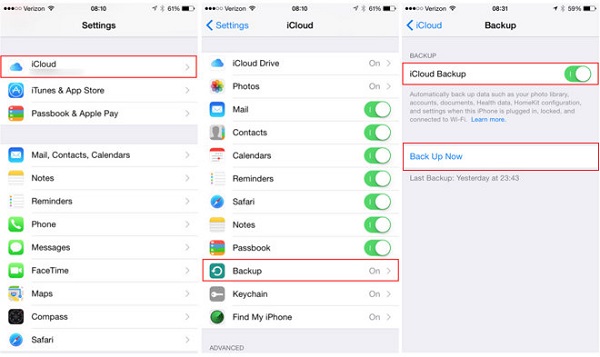
Paso 3: En su computadora, abra un navegador y vaya a iCloud.com. Inicie sesión en iCloud utilizando la ID de Apple y la contraseña que utilizó para hacer una copia de seguridad de las fotos.
Paso 4: Haga clic en «Fotos» en la interfaz principal de iCloud y seleccione las fotos que desea transferir a Huawei. Luego vaya a la esquina superior derecha de la interfaz y haga clic en el botón Descargar para descargar estas fotos en la computadora.
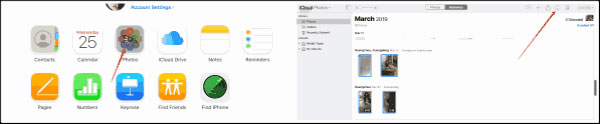
Paso 5: Conecte su teléfono Huawei a la computadora y arrastre estas fotos a su almacenamiento Huawei directamente.
El resultado final:
Esta guía cubre todas las herramientas y técnicas sobre cómo transferir fotos de iPhone a Huawei. Se puede encontrar a partir de la introducción detallada anterior que la transferencia de Mobilekin para dispositivos móviles utilizados en el primer método es la solución más efectiva. Puede transferir varios tipos de datos de un dispositivo a otro sin limitación, sin preocuparse por la corrupción o pérdida de datos. Esto inevitablemente le ahorrará mucho tiempo precioso. La interfaz del software también es muy fácil de usar, cualquier principiante puede dominar fácilmente su uso y lograr resultados efectivos.
Transferir para dispositivos móviles casi todos los dispositivos iOS y Android. Si desea reemplazar su teléfono antiguo en el futuro, ya no necesitará preocuparse por ningún problema de transmisión de datos.
![]()
![]()
Artículos relacionados:
¿Samsung Smart Switch necesita WiFi para funcionar? Aquí está todo lo que quieres saber
Transferencia de datos de MI a MI: 5 soluciones para transferir datos de MI a Xiaomi/MI/REDMI
¿Cómo transferir música de iPad a iPhone 14 Pro/14?
Transferir SMS (mensajes de texto) de Android a iPhone 14
¿Cómo transferir fotos de iPhone a iPad fácilmente?
Recommended Read: 6 Métodos Ingeniosos para Transferir Datos de Huawei a Xiaomi
Aplicaciones de transferencia de fotos para iPhone, iPad o iPod Touch
